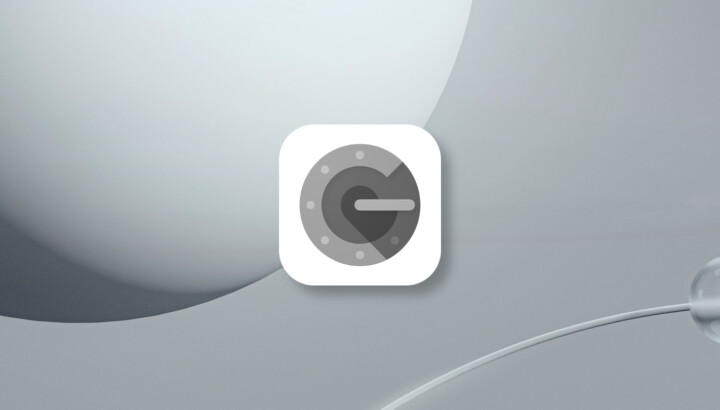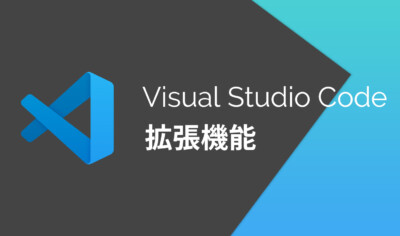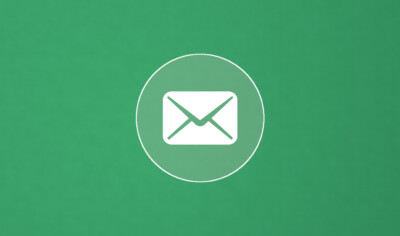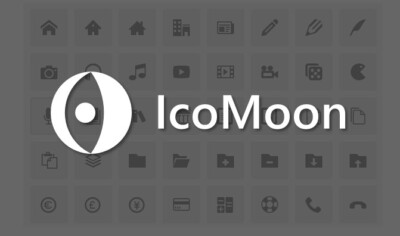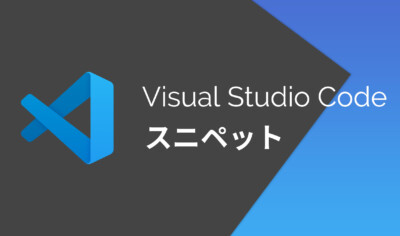Google Authenticatorは認証コードを生成するアプリです。二段階認証時のコード生成に使用します。
Google Authenticatorの特徴は可能な限りシンプルに設計されていることです。余計な機能がない分分使い方が簡単です。
この記事では、Google Authenticatorの使い方・アカウントの移行方法・バックアップ方法を解説します。
二段階認証はフィッシング詐欺に対して非常に強力な防御手段です。パスワードを盗み取られた場合でも、二段階認証があれば不正アクセスを防ぐことができます。
Google Authenticatorとは? 何ができるのか?
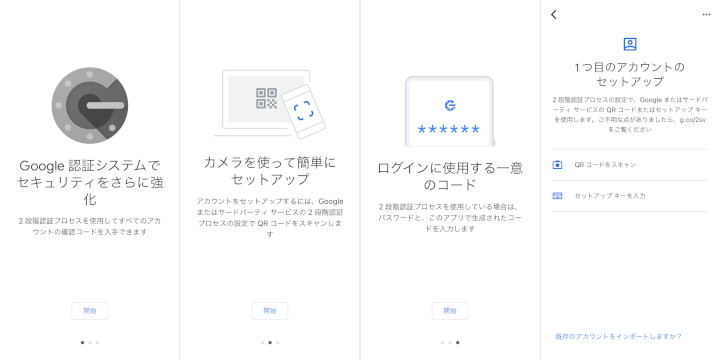
Google Authenticatorは認証コードを生成するアプリです。
主に二段階認証のコード生成に利用します。
一昔前のインターネットバンキングで利用されていた「ワンタイムパスワードを生成する機器」と同じような役割です。

Google Authenticatorでできることは次の通りです。
- 二段階認証時の認証コードを生成する
- 複数のアカウントを管理できる
- 一度設定すればオフラインでも利用可能
- 別デバイスへのアカウント移行
Google Authenticatorは純粋に認証コードを生成するだけのアプリです。
自動入力やクラウドバックアップといった機能はありませんが、単一の目的(認証コード生成)に特化した非常にシンプルで扱いやすいアプリになっています。
アプリ自体のデータ容量が軽い(27.5MB)のも特徴です。
Google Authenticatorの使い方
Google Authenticatorの使い方を解説します。
まずは、Google Authenticatorをインストールしてください。
二段階認証するアカウントを登録する
初めに「二段階認証を利用するアカウント」を登録します。
開始 > QRコードをスキャン
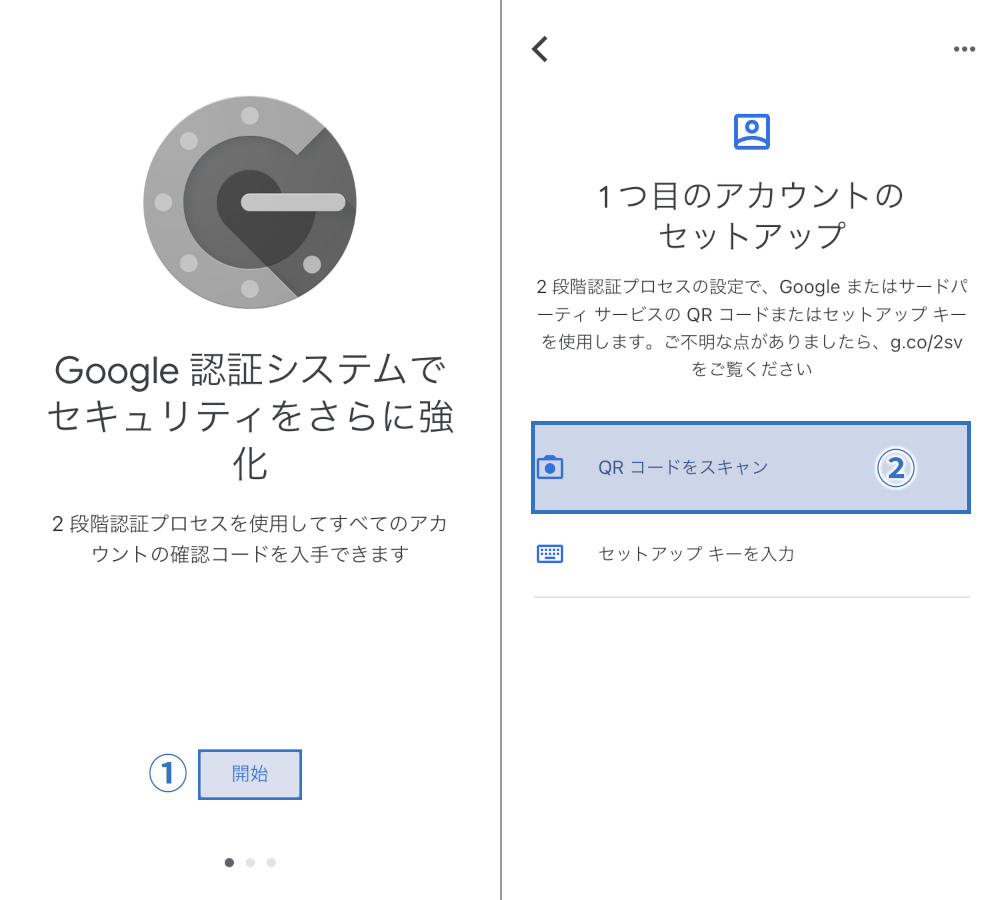
スキャンするQRコードは、認証するアカウント側(Googleアカウントなど)の操作に従って表示させてください。セットアップキーを入力する方法でも登録できます。(QRコードを使わずに登録できる)
アカウントのQRコードを読み込むと自動的に登録されます。
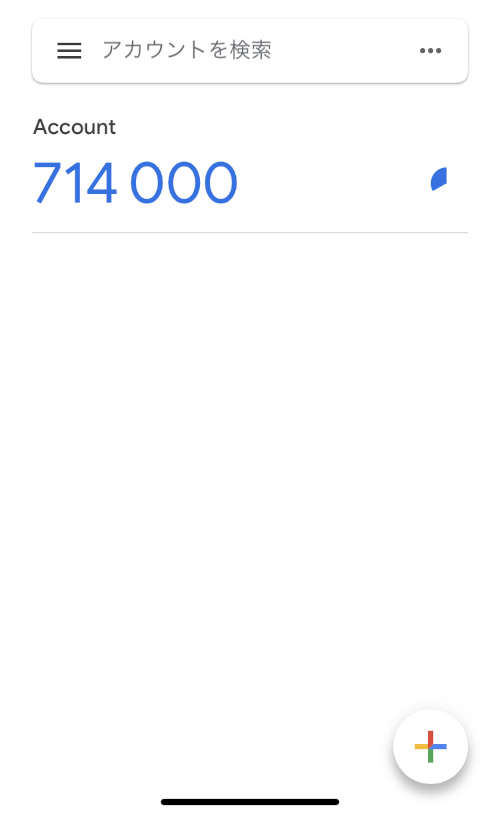
アカウントを追加するときは画面右下の+ボタンをタップします。
認証コードの生成方法
アカウントを登録すると、画面上に常に認証コードが表示されるようになります。
タップすると認証コードをコピーできます。
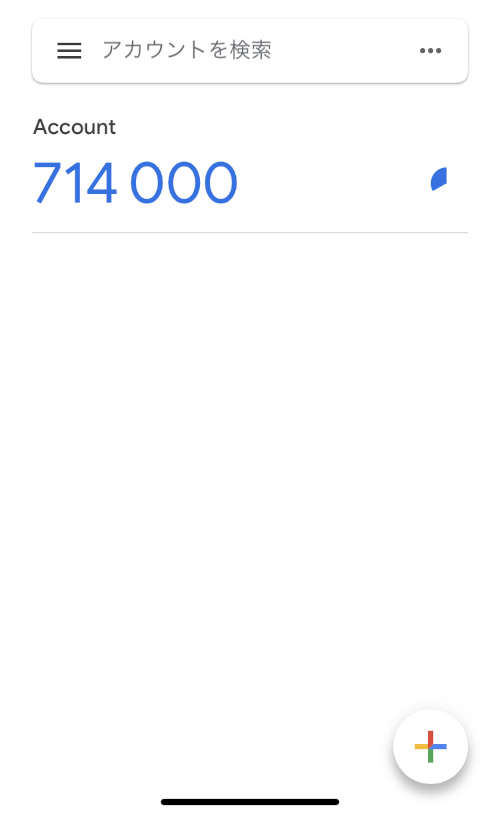
後はログイン時の二段階認証で、6桁のコードを入力すればOKです。
認証コードは一定時間で切り替わります。コードの右側に表示されている扇形のマークがタイムリミットです。コードは表示されている間だけ有効です。
アカウントのエクスポート(アカウント移行)
Google Authenticatorでは「QRコード」を使ってデバイス間のアカウントを移行します。
移行時は端末が2台必要です。(QRコードを表示する端末と読み込む端末)
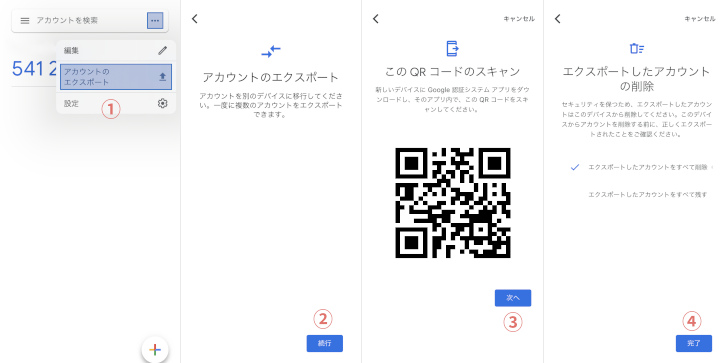
メニューからアカウントのエクスポートをタップ。
③でQRコードを読み込んでください。QRコードのスクリーンショットを撮るとバックアップとして保持できます。
別端末でQRコードを読み込むとアカウントがエクスポートされます。
PCを持っているなら、下記バックアップを取る方法を利用してデータ移行することも可能です。
アカウントのバックアップを取る
Google Authenticator自体にバックアップ機能はありませんが、アカウント移行に使う「QRコード」を画像として保存することでバックアップが取れます。
アカウントエクスポートの手順でQRコードを表示させてスクリーンショットを撮ってください。
iPhoneの場合は、音量を上げるボタン + 電源ボタンの同時押しでスクリーンショットが取れます。
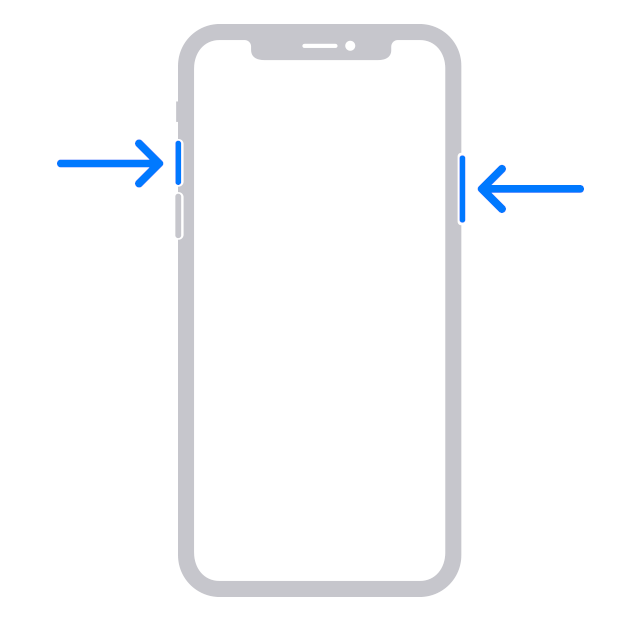
バックアップは情報を画像として保存するので、セキュリティ上のリスクが大きいことを忘れないでください。
バックアップを復元する
アカウントの登録と同じ方法でバックアップのQRコードを読み込むとデータを復元できます。
アカウント移行時にも有効な方法です。
復元時はQRコードを読み込む必要があります。端末が2台(QRコードを表示する端末と読み込む端末)必要です。
端末の機種変更には注意が必要
Google Authenticatorを使う場合、端末の紛失や機種変更には注意が必要です。
端末を失うとデータの移行ができません。二段階認証できなくなるので、アカウントそのものが使えなくなってしまいます。
バックアップは取れますが、復元するときは端末が2台必要です。スマートフォンユーザーはクラウドバックアップが取れる「Microsoft Authenticator」の方がいいかもしれません。
個人的には機能がシンプルなGoogle Authenticatorの方が好きです。
Google AuthenticatorはどちらかというとPCユーザー向けです。PCでの二段階認証をスマートフォンで行うのに適しています。